Provjerite je li način prikaza postavljen na Prošireno
- Ako način prikaza nije postavljen na Prošireno, nećete moći pomicati miš po zaslonima.
- Ako su fizička orijentacija i orijentacija radne površine različite, to može spriječiti slobodno kretanje miša.
- Osigurajte da kupujete monitore koji podržavaju slične rezolucije kako biste izbjegli pogreške prikaza.
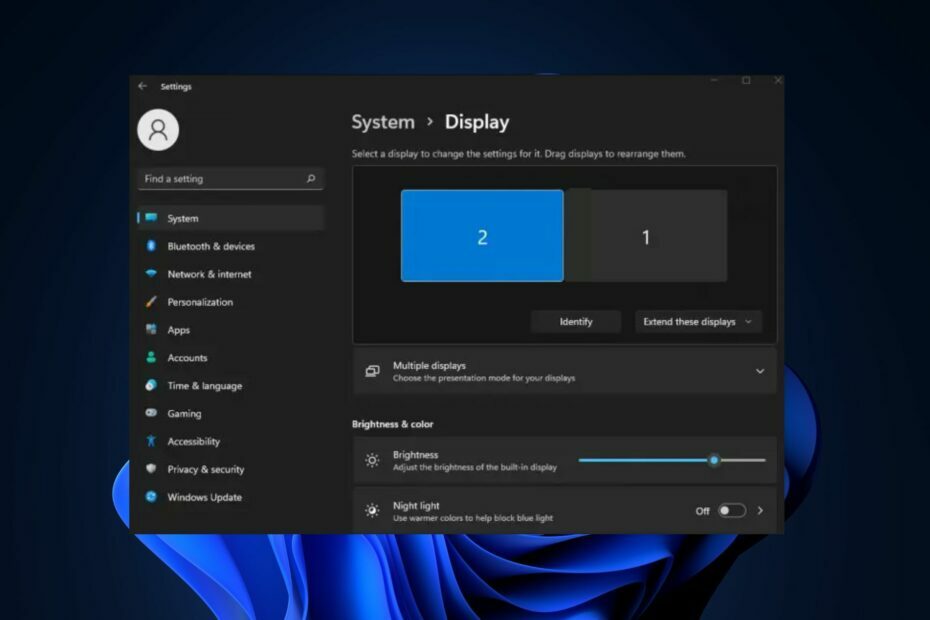
xINSTALIRAJTE KLIKOM NA PREUZMI DATOTEKU
- Preuzmite Fortect i instalirajte ga na vašem računalu.
- Pokrenite postupak skeniranja alata tražiti oštećene datoteke koje su izvor vašeg problema.
- Kliknite desnom tipkom miša na Započni popravak kako bi alat mogao pokrenuti algoritam popravljanja.
- Fortect je preuzeo 0 čitatelja ovog mjeseca.
Ako ste upravo postavili računalo sa zaslonom s više zaslona, mogli biste naići na pogreške prikaza ako nije ispravno konfiguriran. Jedan od tih problema je taj što miš ne ide na treći monitor, što sprječava kursor da se slobodno kreće po svim monitorima.
Ovaj će članak ukratko opisati uobičajene uzroke ovog problema i korake koji će vam pomoći da ga riješite.
- Zašto miš ne ide na treći monitor?
- Što mogu učiniti ako miš ne ide na treći monitor?
- 1. Provjerite jesu li postavke zaslona postavljene na Proširi
- 2. Podesite poravnanje zaslona
- 3. Postavite sve monitore na istu rezoluciju
Zašto miš ne ide na treći monitor?
- Neispravna rezolucija – Postavljanje vašeg računala pomoću monitora različitih veličina i rezolucije mogu spriječiti da miš prijeđe na treći monitor.
- problematičnopostavke prikaza – Da bi postavka s više zaslona radila ispravno, mora biti pravilno konfigurirana; neispravne postavke zaslona mogu spriječiti miš da prijeđe na treći monitor.
- Neusklađeno poravnanje zaslona – Ako postavke više zaslona nisu ispravno poravnate, nećete moći pomicati kursor miša između monitora.
- Pogrešna veza zaslona – Ako je veza između monitora je neispravna, naići ćete na pogreške pri postavljanju više zaslona.
- Mogućnost miša – Ponekad miš koji se koristi za upravljanje postavljanjem više zaslona nije sposoban za ovaj zadatak, zbog čega se kursor ne pomiče na treći monitor.
Sad kad znamo s čime imamo posla, brzo riješimo ovaj problem.
Što mogu učiniti ako miš ne ide na treći monitor?
Prije nego što nastavite s naprednijim rješenjima, evo nekoliko brzih rješenja koja možete pokušati.
- Ponovno spojite zaslone.
- Odspojite i ponovno spojite vanjski miš.
- Priključite drugi miš.
Ako se pogreška nastavi pojavljivati, evo naprednijih rješenja za rješavanje problema koja možete pokušati:
1. Provjerite jesu li postavke zaslona postavljene na Proširi
- pritisni Windows + P tipke za pokretanje Projekt postavke.
- Iz opcija izbornika odaberite Proširi za proširenje prikaza vašeg monitora.
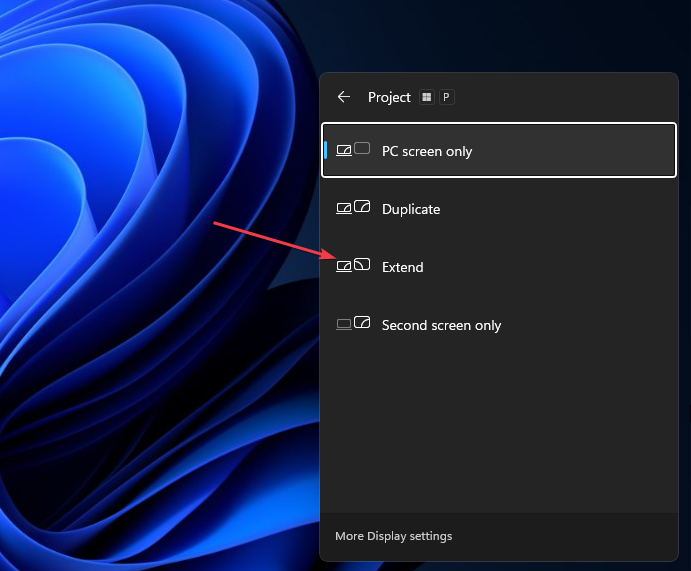
Ako imate više monitora, a konfiguracije projekta nisu postavljene na Proširi, miš se možda neće slobodno kretati preko svih monitora. Ako je tako, provjerite svoje računalo i prilagodite konfiguracije na prošireno kako biste ispravili pogrešku miša koji se ne pomiče na treći monitor.
2. Podesite poravnanje zaslona
- Desnom tipkom miša kliknite na svoju Radna površinai odaberite Postavke zaslona.
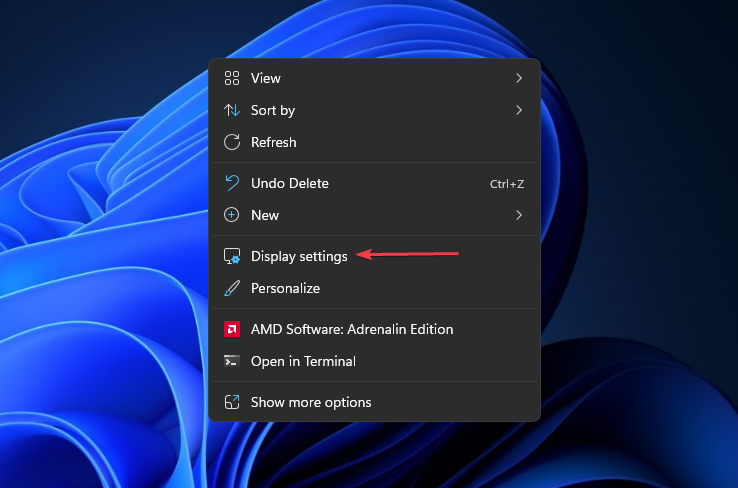
- Klik Identificirati u sljedećem prozoru. Ovo će vam pokazati sve vaše monitore i svakom će dodijeliti broj.
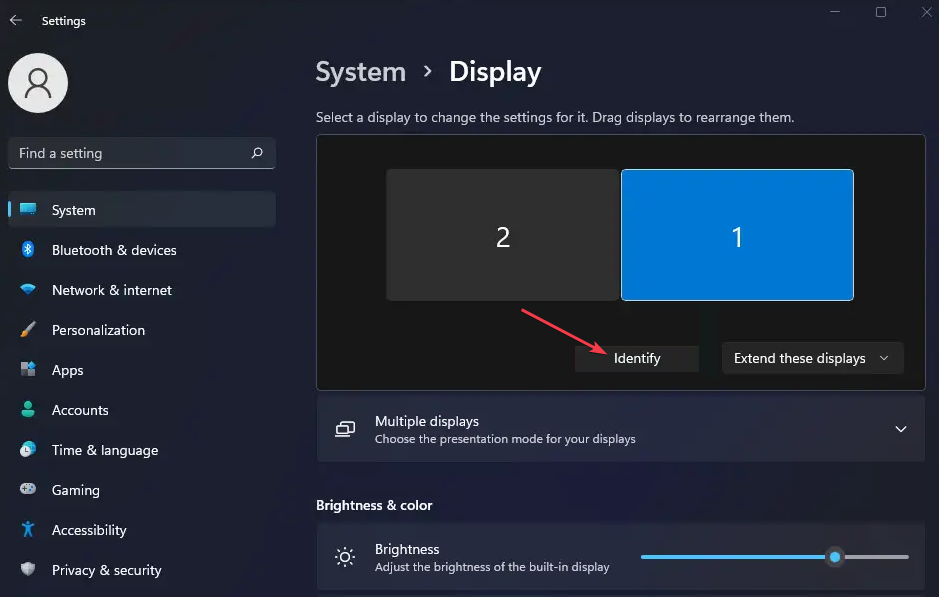
- Iz tog prozora povucite svoje monitore da odgovaraju brojevima prikazanim na vašem zaslonu kada kliknete na Identificirati dugme.
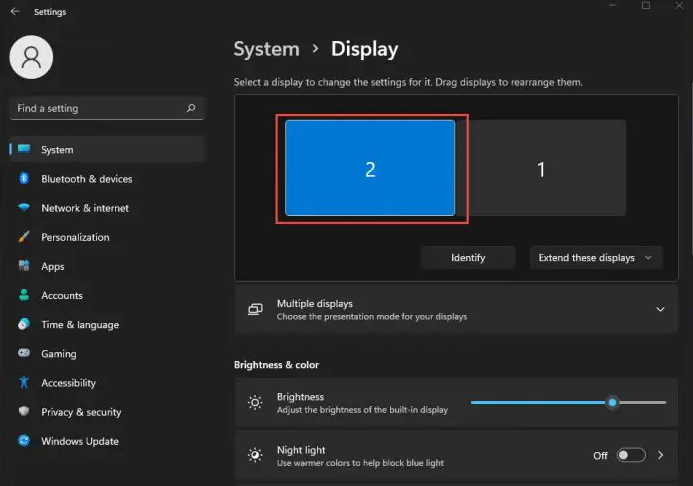
- Zatvori postavke aplikaciju kako biste vidjeli može li se miš slobodno kretati po svim monitorima.
Savjet stručnjaka:
SPONZORIRANO
Teško se uhvatiti u koštac s nekim problemima s osobnim računalom, posebno kada se radi o nedostajućim ili oštećenim sistemskim datotekama i spremištima vašeg Windowsa.
Obavezno koristite namjenski alat, kao što je Fortect, koji će skenirati i zamijeniti vaše pokvarene datoteke njihovim svježim verzijama iz svog repozitorija.
Kada ti postaviti više zaslona, Windows će ih numerirati na temelju priključaka koji se koriste za povezivanje zaslona; Windows nema pojma kako uskladiti orijentaciju radne površine s fizičkom orijentacijom.
Ako se to dogodi, morat ćete ručno prilagoditi orijentaciju kako bi odgovarala položaju vašeg monitora.
- Popravak: Priključna stanica Lenovo ne otkriva moj monitor
- Popravak: Nije moguće podesiti svjetlinu na prijenosnom računalu Lenovo
- Epson pisač stalno govori o zastoju papira? Resetirajte ga u 2 koraka
- 4 brza načina za isključivanje monitora pomoću tipkovnice
- Kako provjeriti DPI miša u sustavu Windows 10 [Jednostavni koraci]
3. Postavite sve monitore na istu rezoluciju
- Desnom tipkom miša kliknite na svoju Radna površina i odaberite Postavke zaslona.
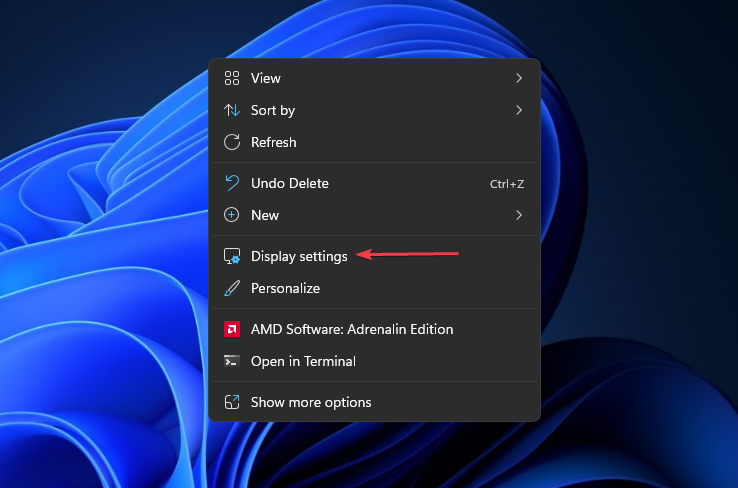
- Vaši dostupni monitori pojavit će se na vrhu prozora kao numerirani okviri.
- Pritisnite bilo koji od okvira i pomaknite se prema dolje da biste ga pronašli Razlučivost zaslona.
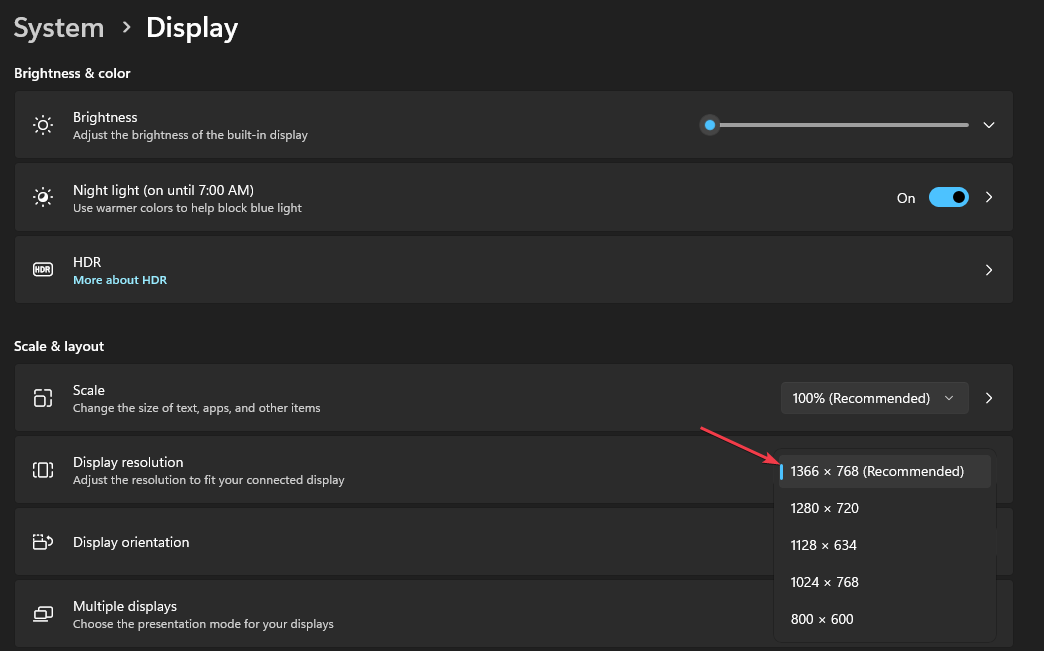
- Odaberite željenu rezoluciju s padajućeg izbornika i kliknite Zadrži promjene.
- Ponovite ovaj korak za konfiguraciju svih monitora na istu razlučivost.
Miš se neće slobodno kretati po nekim dijelovima zaslona ako su vaši monitori konfigurirani na više razlučivosti. Podešavanje rezolucije jedan je od načina za ispravljanje ove pogreške.
Ovdje je vodič koji vam pokazuje kako popraviti Windows ne može promijeniti rezoluciju greška.
Postavljanje više zaslona zvuči izazovno, ali suprotno uvriježenom mišljenju, prilično je jednostavno ako znate što učiniti. Ako se pokazivač miša ne pomiče na treći monitor, nadamo se da će vam koraci u ovom članku pomoći da riješite problem.
Ako vam je neko rješenje uspjelo, javite nam ostavljajući komentar ispod ovog članka.
Još uvijek imate problema?
SPONZORIRANO
Ako gornji prijedlozi nisu riješili vaš problem, vaše računalo bi moglo imati ozbiljnijih problema sa sustavom Windows. Predlažemo da odaberete sveobuhvatno rješenje poput Fortect za učinkovito rješavanje problema. Nakon instalacije samo kliknite Pogledaj&popravi tipku, a zatim pritisnite Započni popravak.
![Najbolji AOC monitori za kupnju [Vodič za 2021]](/f/552c6ec9fbc869d3856487f426563dee.jpg?width=300&height=460)
![5 najboljih zakrivljenih gaming monitora [Samsung, BenQ, Acer]](/f/b3dbd9f751741e43ca2b7bd05168a080.jpeg?width=300&height=460)
![5 najboljih monitora bez okvira [Vodič za 2021]](/f/f7c2d022d5707004812a1bb8d49182fe.jpg?width=300&height=460)